pdf-presenter-konsol
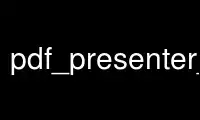
Ini adalah perintah pdf-presenter-console yang dapat dijalankan di penyedia hosting gratis OnWorks menggunakan salah satu dari beberapa workstation online gratis kami seperti Ubuntu Online, Fedora Online, emulator online Windows atau emulator online MAC OS
PROGRAM:
NAMA
pdfpc - Konsol presenter PDF dengan dukungan multi-monitor
RINGKASAN
pdfpc [opsi] File PDF
DESKRIPSI
pdfpc adalah penampil presentasi berbasis GTK untuk GNU/Linux yang menggunakan multi-seperti Keynote
monitor output untuk memberikan meta informasi kepada pembicara selama presentasi. Dia
mampu menampilkan jendela presentasi normal pada satu layar sekaligus menampilkan tampilan yang lebih canggih
ikhtisar di sisi lain, memberikan informasi seperti gambar slide berikutnya, juga
sebagai waktu yang tersisa dalam presentasi. pdfpc memproses dokumen PDF, yang dapat dibuat
menggunakan hampir semua perangkat lunak presentasi modern.
Untuk menjalankan pdfpc, cukup ketik
file pdfpc.pdf
Secara default, tampilan penyaji muncul di monitor utama dan tampilan presentasi di
monitor kedua (asalkan Anda memiliki dua monitor). Jika Anda ingin mengganti tampilan,
mulai dengan opsi -s (lihat di bawah).
PILIHAN
-D, --durasi=N
Durasi dalam menit presentasi digunakan untuk tampilan timer. Jika tidak diberikan atau jika
nilai 0 ditentukan, jam hanya mengukur waktu dalam presentasi.
-e, --akhir waktu=T
Waktu akhir presentasi. (Format: JJ:MM (24j))
-aku, --menit terakhir=N
Waktu dalam menit, dari mana penghitung waktu berubah warnanya. (Default 5 menit)
-T, --waktu mulai=T
Waktu mulai presentasi untuk digunakan sebagai hitungan mundur. (Format: JJ:MM (24j))
-C, --waktu-hari
Tampilkan waktu hari ini
-S, --beralih-layar
Beralih presentasi dan layar penyaji.
-C, --nonaktifkan-cache
Nonaktifkan caching dan pra-rendering slide untuk menghemat memori dengan mengorbankan kecepatan.
-z, --nonaktifkan-kompresi
Nonaktifkan kompresi gambar slide untuk menukar konsumsi memori dengan kecepatan.
(Faktor rata-rata 30)
-G, --nonaktifkan-pengelompokan otomatis
Nonaktifkan deteksi otomatis grup overlay. (Bawaan: diaktifkan)
-S, --layar tunggal
Paksa hanya menggunakan satu layar
-L, --daftar-tindakan
Daftar tindakan yang didukung dalam file konfigurasi
-w, --berjendela
Jalankan dalam mode berjendela
-Z, --ukuran
Ukuran jendela presentasi dalam format lebar: tinggi (memaksa mode berjendela)
-N, --catatan=P
Posisi catatan pada halaman PDF. Posisi bisa kiri, kanan, atas atau
bawah (Default tidak ada)
-H, --membantu
Menunjukkan bantuan
PENGIKAT KUNCI
Ini adalah ikatan kunci default untuk pdfpc:
Kanan kursor kunci / Halaman turun / Pengembalian / Space / kiri mouse tombol
Maju satu slide
perubahan + Kanan kursor kunci / Halaman turun / Pengembalian / Space / kiri mouse tombol / Mouse roda
turun or benar
Maju 10 slide
Turun kursor kunci
Maju satu slide pengguna (lihat Hamparan bawah)
kiri kursor kunci / Halaman up / Kanan mouse tombol / Mouse roda up or meninggalkan
Kembali satu slide
perubahan + kiri kursor kunci / Halaman up / Kanan mouse tombol
Kembali 10 slide
Up kursor kunci
Kembali satu "slide pengguna" (lihat Hamparan bawah)
Beranda Pergi ke slide pertama
Akhir Pergi ke slide terakhir
Backspace
Kembali ke sejarah. Perhatikan bahwa riwayat ditentukan oleh perintah "lompat", bukan oleh normal
gerakan geser.
Tab / Tengah mouse tombol
Mode ikhtisar
g Masukkan nomor slide untuk melompat ke
Lebih / Sama / KP_Tambah / Golongan kiri
Tingkatkan Ukuran Font Catatan
Minus / KP_Kurangi / Golongan Kanan
Kurangi Ukuran Font Catatan
Melarikan diri / q
Keluar dari pdfpc
b Matikan tampilan presentasi (yaitu mengisinya dengan warna hitam)
n Edit catatan untuk slide saat ini
f Bekukan tampilan presentasi saat ini (tampilan presenter masih sepenuhnya
aktif)
o Alihkan bendera overlay untuk satu slide tertentu (lihat Overlay di bawah)
p Jeda pengatur waktu
r Reset presentasi (reset timer dan kembali ke slide pertama)
e Tentukan slide akhir
Lihat KONFIG FILE di bawah ini jika Anda ingin menyesuaikan ikatan kunci.
FITUR
caching / Pra-rendering
Untuk memungkinkan perubahan cepat antara slide presentasi yang berbeda, halaman PDF adalah
pra-render ke memori. Bilah kemajuan di bagian bawah layar penyaji menunjukkan
berapa persen slide yang sudah dirender sebelumnya. Selama inisial
fase rendering ini akan memperlambat perubahan slide, karena sebagian besar daya CPU digunakan untuk
proses rendering di latar belakang. Setelah cache sepenuhnya prima namun perubahannya
slide harus jauh lebih cepat, seperti pemirsa PDF biasa.
Karena pra-rendering membutuhkan banyak memori, itu dapat dinonaktifkan menggunakan --disable-cache
beralih dengan mengorbankan kecepatan.
Cache kompresi
Slide pra-render dan cache dapat dikompresi dalam memori untuk menghemat beberapa memori.
Tanpa kompresi, satu set sekitar 100 halaman PDF dapat dengan mudah tumbuh hingga ukuran sekitar 1.5 GB.
Netbook dengan memori hanya 1 GB akan menukar dirinya sendiri hingga mati jika pra-rendering dilakukan
diaktifkan dalam situasi seperti itu. Kompresi diaktifkan secara default karena tidak membahayakan
kecepatan rendering dengan cara yang nyata pada sebagian besar sistem. Namun itu memperlambat pra-
rendering sekitar faktor dua. Jika Anda memiliki cukup memori dan ingin memastikan
pra-rendering tercepat Anda dapat menonaktifkan kompresi slide dengan menggunakan sakelar -z.
Tetapi berhati-hatilah menggunakan penyimpanan pra-render yang tidak terkompresi akan menggunakan sekitar 30 kali lipat
memori yang digunakan penyimpanan terkompresi baru (misalnya 50 MB akan menjadi sekitar 1.5 GB).
Timer
Jika durasi diberikan (opsi -d), penghitung waktu akan menampilkan hitungan mundur dengan yang diberikan
parameter. Jika tidak ada durasi yang ditentukan (atau jika nilai 0 diberikan pada opsi -d),
timer akan menunjukkan berapa banyak waktu yang telah dihabiskan. Durasi disimpan secara otomatis,
jadi Anda tidak perlu mengulanginya untuk setiap doa.
Timer dimulai jika Anda keluar dari halaman pertama untuk pertama kalinya.
Fitur ini cukup berguna karena Anda mungkin ingin menampilkan halaman judul presentasi Anda
saat orang masih memasuki ruangan dan presentasi belum benar-benar dimulai.
Jika Anda ingin memulai dari awal, Anda dapat menggunakan tombol 'r' yang akan membuat presenter mengatur ulang
Timer.
Jika durasi diberikan, pada saat timer mencapai nilai menit terakhir yang ditentukan itu
akan berubah warna untuk menunjukkan pembicaraan Anda hampir berakhir. Segera setelah penghitung waktu mencapai
tanda nol (00:00:00) itu akan berubah menjadi merah dan menghitung lebih jauh menunjukkan waktu negatif,
untuk memberikan informasi berapa menit Anda lembur.
Catatan
Catatan tekstual dapat ditampilkan untuk setiap slide. Saat dalam presentasi, menekan 'n'
akan memungkinkan Anda untuk membuat catatan untuk layar. Untuk keluar dari mode pengeditan, tekan tombol Escape
kunci. Perhatikan bahwa saat mengedit catatan, ikatan tombol berhenti bekerja, yaitu Anda tidak dapat
untuk mengubah slide.
Catatan disimpan dalam file yang diberikan dalam format teks biasa, mudah diedit juga dari
di luar program. Lihat bagian tentang format pdfpc di bawah ini.
Ringkasan mode
Menekan tab Anda dapat masuk ke mode ikhtisar, di mana miniatur untuk slide ditampilkan.
Anda dapat memilih satu slide untuk melompat dengan mouse atau dengan tombol panah. Anda juga bisa
tentukan overlay dan slide akhir (lihat bagian berikutnya) dalam mode ini.
Hamparan
Banyak sistem persiapan slide memungkinkan untuk overlay, yaitu set slide yang logis
dikelompokkan bersama sebagai satu slide yang berubah. Contohnya termasuk enumerasi di mana
item tunggal ditampilkan satu demi satu atau "animasi" kasar, di mana bagian dari a
perubahan gambar dari slide ke slide. Pdfpc termasuk fasilitas untuk menangani seperti itu
hamparan.
Dalam deskripsi ini, kami akan membedakan antara slide (yaitu halaman dalam PDF
document) dan "slide pengguna", yang merupakan slide logis. Gerakan maju standar
perintah (halaman ke bawah, enter, dll.) bergerak melalui satu slide pada satu waktu, seperti yang diharapkan. Itu
berarti bahwa setiap langkah dalam overlay dilalui. Perintah gerakan mundur berfungsi
berbeda tergantung apakah slide saat ini dan sebelumnya merupakan bagian dari overlay:
· Jika slide saat ini adalah bagian dari overlay, kita hanya melompat ke slide sebelumnya. Itu
berarti kita berada di tengah hamparan, kita bisa melompat maju dan mundur
langkah-langkahnya
· Jika slide saat ini bukan bagian dari overlay (atau jika itu adalah yang pertama), tetapi
slide sebelumnya, kita lompat ke slide pengguna sebelumnya. Ini berarti bahwa ketika pergi
kembali ke presentasi Anda tidak harus melalui setiap langkah overlay, pdfpc
hanya menunjukkan slide pertama dari setiap overlay. Seperti biasanya Anda hanya kembali dalam
presentasi saat mencari slide beton, ini lebih nyaman.
Tombol kursor atas dan bawah bekerja berdasarkan slide pengguna. Anda dapat menggunakannya untuk melewatkan sisanya
overlay atau untuk melompat ke slide pengguna sebelumnya, mengabaikan keadaan saat ini
meluncur.
Saat melalui overlay, dua pratinjau tambahan dapat diaktifkan di presenter
tampilan, tepat di bawah tampilan utama, menampilkan slide berikutnya dan sebelumnya dalam overlay.
Pdfpc mencoba menemukan hamparan ini secara otomatis dengan melihat ke dalam label halaman di
File pdf. Untuk LaTeX ini berfungsi dengan benar setidaknya dengan kelas beamer dan juga
memodifikasi nomor halaman secara manual (mengkompilasi dengan pdflatex). Jika slide pilihan Anda-
metode produksi tidak berfungsi dengan benar dengan deteksi ini, Anda dapat menyediakan ini
informasi menggunakan tombol 'o' untuk setiap slide yang merupakan bagian dari overlay (kecuali yang pertama
satu!). Penomoran halaman juga disesuaikan. Informasi ini disimpan secara otomatis.
Akhir meluncur
Beberapa orang ingin memiliki beberapa tambahan, slide cadangan setelah slide terakhir yang sebenarnya
presentasi. Hal-hal seperti referensi bibliografi atau slide yang mengacu pada spesialisasi
pertanyaan adalah contoh khas. Pdfpc memungkinkan Anda menentukan slide terakhir di
presentasi aktual melalui tombol 'e'. Ini hanya mengubah tampilan kemajuan di
layar penyaji, untuk mendapatkan gambaran yang lebih baik tentang berapa banyak slide yang tersisa.
bioskop
Pdfpc dapat memutar film yang disertakan dalam file PDF. Film dapat dimulai dan dihentikan
mengklik di dalam area mereka. Untuk presenter, bilah kemajuan digambar di sepanjang bagian bawah
dari film. Ini mengembang ketika mouse melayang di atasnya, memungkinkan seseorang untuk mencari dengan
mengklik atau menyeret di dalam bilah kemajuan. Beralih slide secara otomatis berhenti
pemutaran, dan film akan diatur ulang setelah keluar dan kembali ke slide.
Film mungkin disertakan dalam file PDF sebagai "anotasi layar". pdfpc belum mendukung
opsi yang memodifikasi pemutaran film ini. Di LaTeX, film tersebut dapat ditambahkan ke a
presentasi dengan paket "movie15" atau "multimedia". Perhatikan bahwa poster, putar otomatis,
dan opsi pengulangan belum didukung. (Juga, jalankan ps2pdf dengan flag -dNOSAFER.)
Sebagai opsi yang mungkin lebih sederhana, pdfpc akan memutar film yang ditautkan dari jenis hyperlink
"meluncurkan". String kueri dapat ditambahkan ke URL film untuk mengaktifkan "autostart"
dan properti "loop". (Misalnya, tautan ke "movie.avi?autostart&loop" akan mulai diputar
secara otomatis, dan loop ketika mencapai akhir.) Di LaTeX, tautan semacam itu dibuat dengan
\usepackage{hyperref}
\href{jalankan: }{ }
Film akan diputar di area yang diambil oleh konten placeholder. Menggunakan bingkai dari
film akan memastikan rasio aspek yang benar.
pdfpc File
Catatan dan informasi tambahan lainnya disimpan dalam file dengan ekstensi
"pdf pc". Ketika pdfpc dipanggil dengan file PDF, secara otomatis memeriksa dan memuat
file pdfpc terkait, jika ada. Ini berarti Anda biasanya tidak perlu berurusan
dengan file semacam ini secara eksplisit.
Namun ada kasus di mana Anda mungkin ingin mengedit file secara manual. Yang paling khas
kasusnya adalah jika Anda menambah atau menghapus beberapa slide setelah Anda mengedit catatan atau overlay yang ditentukan.
Mungkin lebih cepat untuk mengedit file pdfpc daripada memasukkan kembali seluruh informasi. Masa depan
versi mungkin menyertakan alat eksternal untuk menangani kasus ini secara otomatis.
File adalah file teks biasa yang seharusnya cukup jelas. Beberapa hal
untuk mencatat:
· Nomor slide catatan mengacu pada slide pengguna
· Bagian [catatan] harus menjadi yang terakhir dalam file
· Untuk programmer di luar sana: indeks slide mulai dari 1
KONFIG FILE
File konfigurasi utama untuk pdfpc terletak di /etc/pdfpcrc. Selain itu,
$HOME/.pdfpcrc juga dibaca, jika ada.
Pengikat kunci
Perintah berikut diterima:
mengikat
Mengikat kunci ke suatu fungsi
memperlonggar
Lepaskan ikatan kunci yang diberikan
lepas ikatan_semua
Lepaskan semua ikatan kunci
mouse
Mengikat tombol mouse ke suatu fungsi
lepaskan mouse
Lepaskan ikatan tombol mouse
unmouse_all
Lepaskan semua ikatan mouse
Nama kunci dapat diperoleh dengan bantuan utilitas xev. Perhatikan bahwa nama adalah kasus
peka. Pengubah dapat ditentukan dalam bentuk + di mana adalah salah satu dari S (untuk
shift), C (untuk kontrol) dan A/M (untuk Alt/Meta). Misalnya
ikat S+Selanjutnya10
Daftar semua fungsi yang mungkin dapat diperoleh melalui opsi baris perintah -L.
Beberapa file konfigurasi untuk perangkat yang umum digunakan (penyaji nirkabel, Bluetooth
headset, ...) tersedia https://pdfpc.github.io/#config-files⟩. Jika perangkat Anda
belum didukung dan Anda membuat file konfigurasi yang berfungsi, harap sumbangkan (lihat
informasi kontak di bawah).
Opsi
Beberapa perubahan permanen dapat dikonfigurasi melalui file konfigurasi. Sintaksnya adalah:
Option
Option_name berikut diizinkan:
ukuran saat ini
Persentase layar penyaji yang akan digunakan untuk slide saat ini. (int, Standar
60)
tinggi saat ini
Persentase tinggi layar penyaji yang akan digunakan untuk slide saat ini.
(int, Standar 80)
tinggi berikutnya
Persentase tinggi layar penyaji yang akan digunakan untuk slide berikutnya.
(int, Standar 70)
ikhtisar-min-ukuran
Lebar minimum untuk miniatur ikhtisar, dalam piksel. (int, Bawaan 150)
hitam di ujung
Tambahkan slide hitam tambahan di akhir presentasi (bool, Default false)
beralih-layar
Beralih presentasi dan layar penyaji. (bool, Default salah)
Penampilan
Dengan GTK3 dimungkinkan untuk mengubah tampilan pdfpc. Ada dua lokasi dimana
pdfpc sedang mencari file. Lokasi default adalah /usr/share/pixmaps/pdfpc/pdfpc.css. A
pengguna dapat menyalinnya ke $XDG_CONFIG_HOME/pdfpc.css dan mengubah atribut sesukanya.
Gunakan pdf-presenter-console online menggunakan layanan onworks.net
